Если вы случайно закрыли все окна Chrome или произошла сбой, не стоит паниковать. Восстановить открытые вкладки и окна реально без лишних усилий.
Используйте функцию восстановления предыдущей сессии
После перезапуска Chrome автоматически предложит восстановить окна и вкладки. Если предложение не появилось, выполните следующее:
- Нажмите на меню в правом верхнем углу браузера (три точки).
- Выберите История.
- Кликните по пункту Восстановить окна или Ранее закрытые вкладки.
Горячие клавиши для быстрого восстановления
- Ctrl + Shift + T (Windows/Linux)
- Cmd + Shift + T (macOS)
Эта комбинация откроет последние закрытые вкладки или окна по очереди. Можно нажимать ее несколько раз подряд для восстановления нескольких закрытых сессий.
Настройка автоматического восстановления при запуске
Чтобы Chrome всегда открывал предыдущие окна при запуске:
- Откройте меню и выберите Настройки.
- Перейдите в раздел При запуске.
- Выберите опцию Продолжить с того края, где остановились.
Использование вкладки истории для восстановления
Если автоматический запуск не сработал, откройте историю:
- Нажмите Ctrl + H или через меню выберите История.
- Посмотрите список недавно закрытых окон и вкладок.
- Нажмите на нужное окно или вкладку для его восстановления.
Дополнительные советы
- Настройте синхронизацию в аккаунте Google, чтобы все закрытые окна сохранялись на сервере и восстанавливались при входе.
- Используйте расширения для автоматического сохранения сессий, например, Session Buddy или Similar.
- Постоянно обновляйте Chrome до последней версии для использования всех возможностей восстановления и повышения стабильности работы браузера.
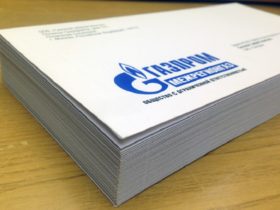








Оставить ответ